Cómo poner el icono "Este equipo" en el escritorio en Windows 10 y 11

- Para restaurar el icono Este equipo en el escritorio de tu ordenador con Windows, solo tienes que seguir unos sencillos pasos.
- Así podrás acceder fácilmente a tus dispositivos y unidades desde el escritorio sin tener que abrir el explorador de archivos.
Si eres usuario de Windows desde hace años, es probable que recuerdes el icono Mi PC o Escritorio de tu ordenador. Durante décadas, estuvo presente en todas las versiones, proporcionando un acceso rápido a tus archivos y unidades de almacenamiento.
Sin embargo, con el lanzamiento de Windows 10, Microsoft decidió hacer un cambio significativo, donde el icono se transformó en Este equipo.
El objetivo de la compañía era modernizar y simplificar la interfaz de usuario, y es por esta razón que decidieron cambiar el nombre de esta carpeta.
Tanto en Windows 10 como en Windows 11, el icono ya no está presente en el escritorio del PC de manera predeterminada, por lo que hay que hacer unos pequeños ajustes para recuperarlo. Cabe señalar que el procedimiento es más fácil de lo que parece.
Pasos para recuperar el icono Este equipo en el escritorio de Windows 10 y Windows 11
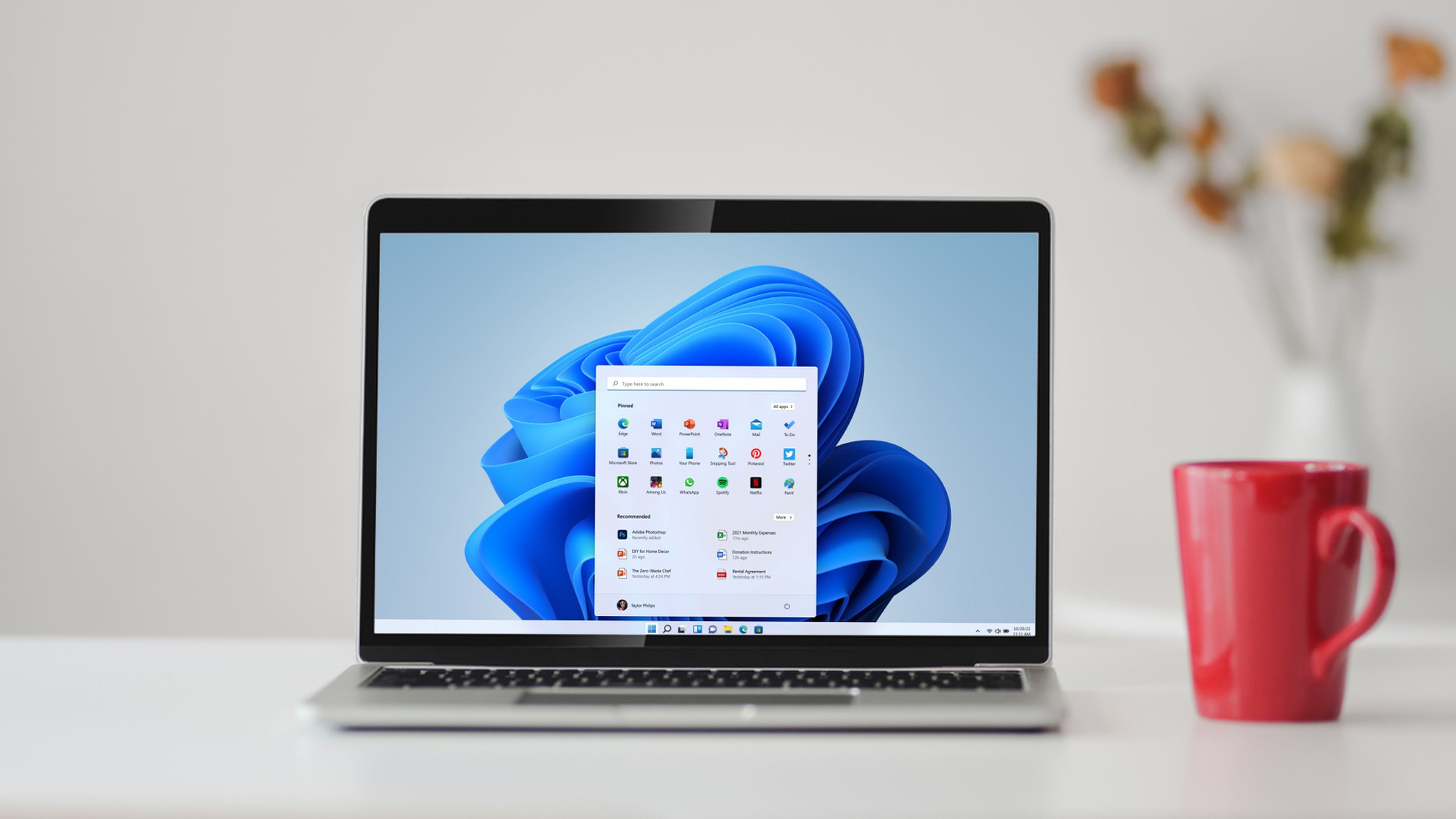
- Haz clic derecho en un espacio vacío del escritorio y en el menú contextual selecciona Personalizar.
- En la nueva ventana de Configuración, dirígete al panel de la izquierda y selecciona Temas.
- Desplázate hacia abajo y haz clic en Configuración de iconos de escritorio.
- Se mostrará una nueva ventana. En Iconos de escritorio marca la casilla Equipo y finalmente en Aplicar y luego en Aceptar.
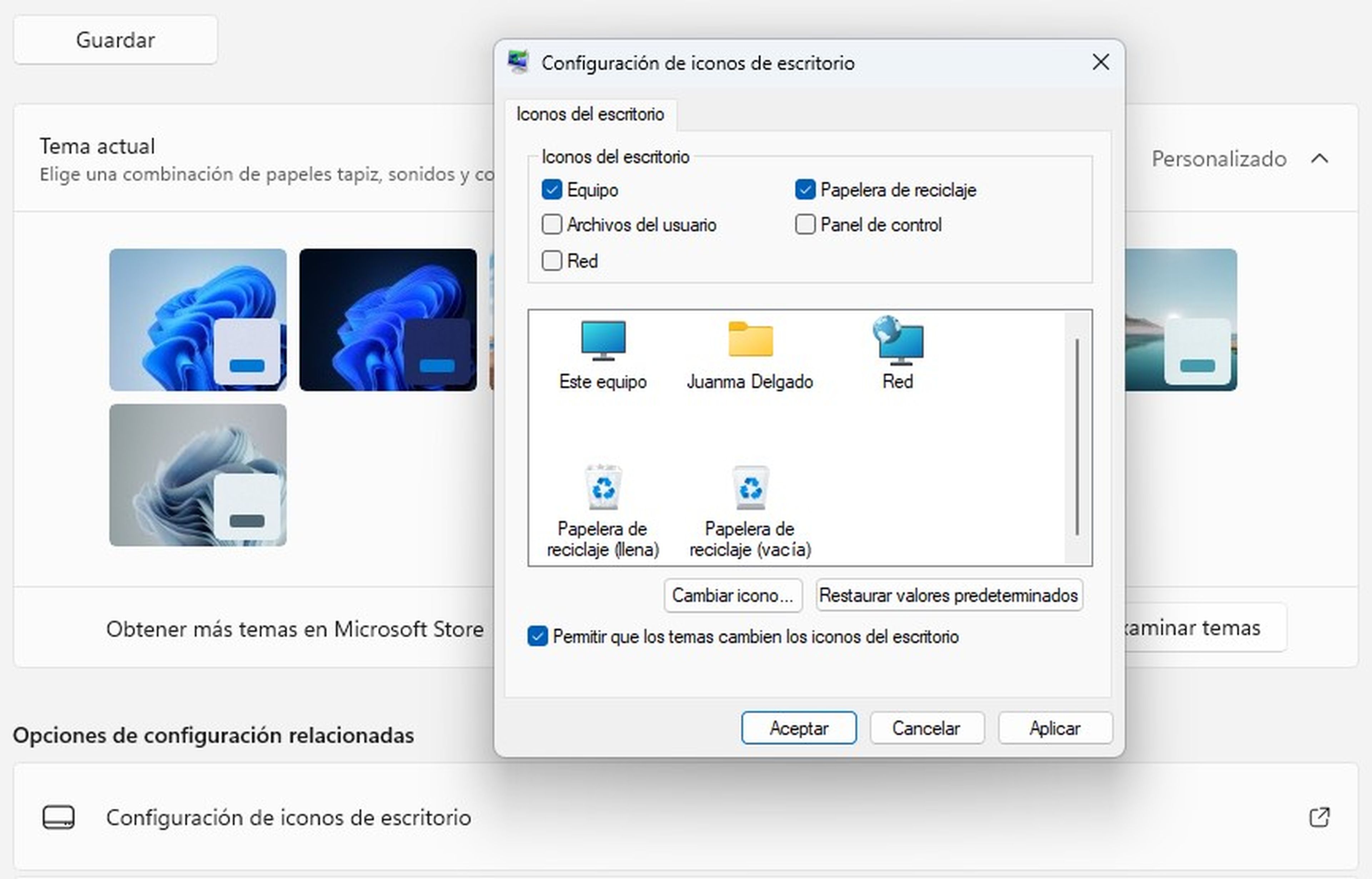
Es importante mencionar que, Windows 11, por su parte, sigue la tendencia de mantener un escritorio más limpio al no mostrar la mayoría de los iconos importantes de forma predeterminada. No obstante, si prefieres tenerlos en la pantalla de inicio de tu ordenador, es posible.
Para ello, debes seguir el mismo procedimiento anterior. Seleccionando Configuración > Personalización > Temas > Configuración de iconos de escritorio. Puedes volver a poner el icono de la carpeta de tus archivos, así como el icono de Red, la Papelera de reciclaje llena e incluso la vacía.
Aunque Microsoft haya optado por un escritorio más limpio en Windows 10 y Windows 11, aún puedes personalizarlo a tu gusto agregando nuevamente el icono Este equipo. Funciona como un acceso directo para tus dispositivos y unidades de almacenamiento, por lo que todavía puede ser bastante útil para muchos usuarios.
Otros artículos interesantes:
Descubre más sobre Juan Manuel Delgado, autor/a de este artículo.
Conoce cómo trabajamos en Computerhoy.

